www-searching.com fait référence à un browser hijacker (c’est à dire littéralement traduit « pirate de navigateur »). Ce dernier est conçu pour s’installer en tant qu’un moteur de recherche au lieu de votre page d’accueil (Firefox, Chrome et Internet Explorer sont habituellement touchés par ce parasite). www-searching.com se met en place dans la plupart des cas suite à un téléchargement de programme gratuit comme vous pouvez vous rendre compte avec la capture d’écran ci-dessous.
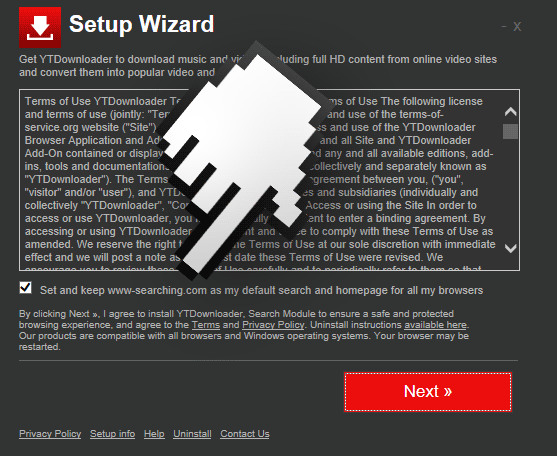
Lorsque vous mettez en place une nouvelle application sur votre machine, il est primordial de systématiquement décocher certaines cases pour que des logiciels indésirables ne contaminent pas votre machine.
www-searching.com essaye d’imiter l’apparence de Bing pour leurrer les utilisateurs. Cependant la ressemblance ne va pas plus loin. Les résultats que l’internaute est contraint de visionner contiennent des pubs pour lesquelles le concepteur de cette page est rétribué. Plus son site est consulté et utilisé, plus ses revenus augmentent.
www-searching.com fait en sorte que l’utilisateur ne puisse plus modifier manuellement, à travers les options de son browser, sa configuration. Il rechargent ses paramètres vérolés à chaque redémarrage en utilisant des processus ou des tâches planifiées sur Windows.
Si vous voulez supprimer www-searching.com et retrouver votre page d’accueil habituelle, suivez l’ensemble des indications suivantes.
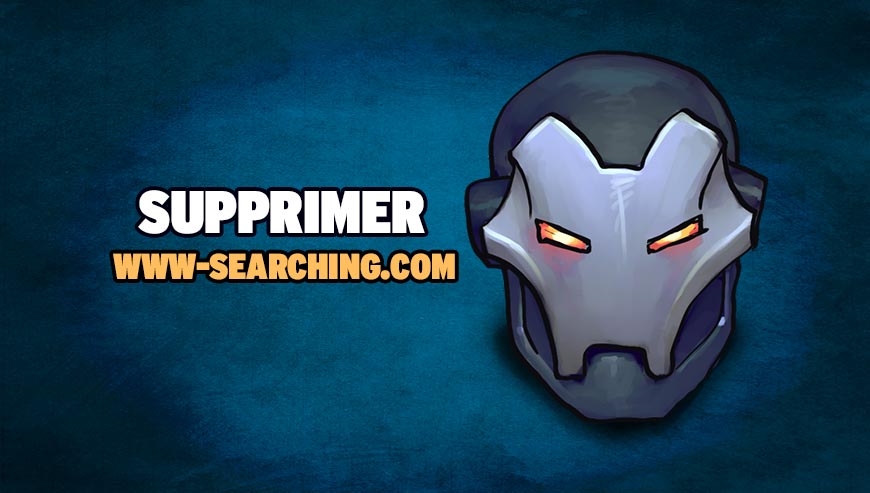
Comment supprimer www-searching.com ?
Supprimer www-searching.com avec AdwCleaner
AdwCleaner est un petit utilitaire de nettoyage qui permet d'éliminer www-searching.com mais aussi les autres menaces éventuellement installées à votre insu dans votre machine.
- Récupérez AdwCleaner en cliquant sur le bouton bleu suivant :
Téléchargez AdwCleaner - Double-cliquez sur adwcleaner.exe pour exécuter l'utilitaire.
- Appuyez sur Scanner
- Dès que l'analyse est finie, cliquez sur Nettoyer pour retirer les menaces.
- Relancer votre PC si le programme vous le demande.
Supprimer www-searching.com avec ZHPCleaner
ZHPCleaner est un petit utilitaire gratuit ne nécessitant pas d'installation développé pour lutter contre les browser hijacker et certains programmes indésirables. Son premier objectif est donc de supprimer les redirections des navigateurs et d'éradiquer les nuisibles de votre machine.
- Désactivez temporairement Avast si cet antivirus est installé sur votre machine.
- Téléchargez la dernière version de ZHPCleaner en appuyant sur le bouton bleu ci-dessous :
Téléchargez ZHPCleaner - Double-cliquez sur le fichier ZHPCleaner.exe pour ouvrir ZHPCleaner.
- Acceptez la licence.
- Appuyez sur Scanner, puis une fois l'analyse finie, appuyez sur Nettoyer.
- Appuyez sur Non si on vous demande si vous souhaitez ouvrir son interface de réparation.
- Relancer votre machine si le logiciel vous y invite.
Supprimer www-searching.com avec le programme MalwareBytes Anti-Malware
Afin d'être sûr à 100% de bien supprimer www-searching.com nous vous convions à mettre en place le programme MalwareBytes Anti-Malware. Si vous cherchez également être protégé contre les programmes malveillants comme www-searching.com vous pouvez choisir la version Premium de MalwareBytes Anti-Malware qui empêchera donc toute intrusion de logiciels malveillants non trouvés par les anti-virus sur votre système (la licence coûte 22.95 euros et vous pouvez protéger 3 de vos PC).
- Téléchargez MalwareBytes Anti-Malware :
Version Premium Version Gratuite (sans fonctionnalité de protection) - Double-cliquez sur le fichier téléchargé afin de démarrer l'installation de MalwareBytes Anti-Malware.
- Cliquez sur le bouton orange Corriger Maintenant à droite de la mention Aucun examen n'a été réalisé sur votre système
- A la fin du scan est fini, appuyez sur Supprimer la selection.
- Relancer votre PC une fois le scan terminé si le programme vous y invite.
Réinitialiser votre navigateur (si besoin)
Si après avoir suivi toutes les étapes ci-dessus www-searching.com est toujours présent sur votre ordinateur, vous pouvez réinitialiser votre navigateur en suivant les indications ci-dessous.
- Démarrez Chrome et appuyez sur le menu
 en haut à droite de votre navigateur.
en haut à droite de votre navigateur. - Dirigez-vous en bas de la page et appuyez sur Afficher les paramètres avancés.
- Allez une nouvelle fois tout en bas de la page et cliquez sur Réinitialiser les paramètres du navigateur.
- Cliquez sur le bouton Réinitialiser.

- Téléchargez ResetBrowser :
Télécharger ResetBrowser - Enregistrez le fichier resetbrowser.exe sur votre bureau et double-cliquez sur le fichier.
- ResetBrowser vous détaille ce qu'il va faire précisément sur votre ordinateur, appuyez sur Ok pour fermer la fenêtre.
- Appuyez sur Réinitialisez Chrome et attendez.
- Dès que ResetBrowser a terminé, cliquez sur Ouvrir Chrome et vous devriez être débarrassé de www-searching.com
- Démarrez Firefox.
- Dans la barre d’adresse de Firefox saisissez about:support.
- Sur la page qui apparaît cliquez sur Réparer Firefox.

- Téléchargez ResetBrowser :
Télécharger ResetBrowser - Enregistrez le fichier resetbrowser.exe sur votre bureau et double-cliquez l'executable.
- On vous explique ce qui va se passer concrètement sur votre machine, appuyez sur Ok pour valider.
- Cliquez sur Réinitialisez Firefox et attendez.
- Lorsque ResetBrowser a terminé, appuyez sur Ouvrir Firefox et vous devriez être débarrassé de www-searching.com

- Téléchargez ResetBrowser :
Télécharger ResetBrowser - Enregistrez le fichier resetbrowser.exe sur votre bureau et double-cliquez dessus.
- ResetBrowser vous explique ce qu'il va être fait sur votre ordinateur, appuyez sur Ok.
- Cliquez sur Réinitialisez Internet Explorer et attendez.
- Une fois que ResetBrowser a terminé, cliquez sur Ouvrir Internet Explorer et vous devriez être débarrassé de www-searching.com
Remettre en place votre page d'accueil personnelle (si besoin)
- Lancez votre navigateur puis cliquez sur le bouton
 en haut à droite du navigateur.
en haut à droite du navigateur. - Allez dans la section Au démarrage, et cochez Ouvrir une page spécifique ou un ensemble de pages, puis cliquez sur Ensemble de pages.
- Supprimer/remplacer l’URL qui pose problème et cliquez sur OK.
- Dans la section Recherche, vérifiez que votre moteur habituel est bien selectionné, si ce n'est pas le cas cliquez sur Gérer les moteurs de recherche.
- Effacez les moteurs encore présents qui vous semblent suspects en cliquant sur X lorsque vous survolez chacun d'entre eux.
- Appuyez sur Utiliser par défaut sur le moteur que vous souhaitez utiliser pour vos recherches.
- Démarrez votre navigateur et appuyez simultanément sur Alt + O.
- Choisissez Options puis allez dans l’onglet Général et changez la Page d’accueil. Cliquez sur OK.
- Cliquez sur la loupe en haut à droite de votre navigateur, à gauche dans la zone de recherche.
- Sélectionnez Modifier les paramètres de recherche.
- S'il est encore présent dans la liste, sélectionnez-le moteur de recherche non désiré et cliquez sur le bouton Supprimer puis sur OK.
- Ouvrez votre navigateur et appuyez simultanément sur les touches Alt + U.
- Choisissez Options Internet.
- Cliquez sur l’onglet Général et supprimer/remplacer la Page d’accueil. Cliquez sur OK.
- Appuyez une nouvelle fois sur les touches Alt + U, et sélectionnez Gérer les modules complémentaires.
- Cliquez sur Fournisseurs de recherche dans le menu à gauche, sélectionnez le fournisseur non désiré si ce dernier est toujours là et cliquez sur Supprimer.






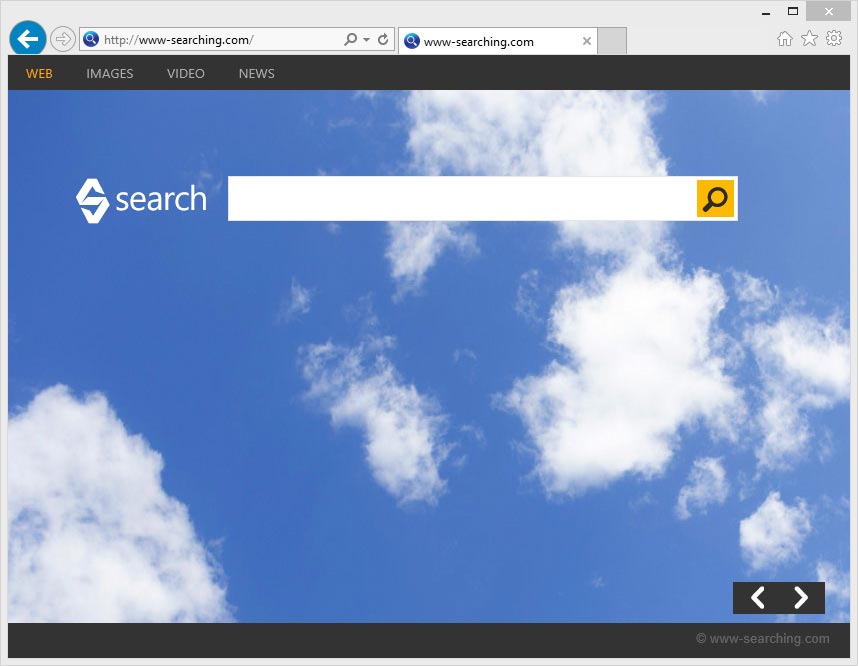
J’ai reçu votre commentaire que changer la page serait suffisant pour éliminer www-searching.com. Cette tentative a été essayée et cela n’a pas fonctionné. Il y peut-être autre chose à essayer ?
Bonjour Robert, Suivez toutes les indications de cette page 🙂